Die vorliegende Übersetzung wurde maschinell erstellt. Im Falle eines Konflikts oder eines Widerspruchs zwischen dieser übersetzten Fassung und der englischen Fassung (einschließlich infolge von Verzögerungen bei der Übersetzung) ist die englische Fassung maßgeblich.
Verwenden von Trusted Advisor mit Amazon Comprehend
AWS Trusted Advisor ist ein Online-Tool, das Empfehlungen zur Verfügung stellt, mit denen Sie Ihre Ressourcen gemäß den AWS bewährten Methoden bereitstellen können.
Wenn Sie über einen Basic- oder Developer-Supportplan verfügen, können Sie die Trusted Advisor Konsole verwenden, um auf alle Prüfungen in der Kategorie Service Limits und auf sechs Prüfungen in der Kategorie Sicherheit zuzugreifen. Wenn Sie über einen Business- oder Enterprise-Supportplan verfügen, können Sie die Trusted Advisor Konsole und die AWS -Support API verwenden, um auf alle Trusted Advisor Prüfungen zuzugreifen.
Amazon Comprehend unterstützt die folgenden Trusted Advisor Prüfungen, um Kunden bei der Optimierung der Kosten und der Sicherheit ihrer Amazon Comprehend-Endpunkte zu unterstützen, indem umsetzbare Empfehlungen bereitgestellt werden.
Nicht ausgelastete Endpunkte von Amazon Comprehend
Die Prüfung nicht ausgelasteter Endpunkte von Amazon Comprehend bewertet die Durchsatzkonfiguration Ihrer Endpunkte. Diese Prüfung warnt Sie, wenn Endpunkte nicht aktiv für Echtzeit-Inferenzanforderungen genutzt werden. Ein Endpunkt, der länger als 15 Tage nicht verwendet wird, gilt als nicht ausgelastet. Für alle Endpunkte fallen Gebühren sowohl auf der Grundlage des festgelegten Durchsatzes als auch auf der Zeitdauer an, für die der Endpunkt aktiv ist. Für den Endpunkt, der in den letzten 15 Tagen nicht verwendet wurde, empfehlen wir Ihnen, mithilfe von Application Autoscaling eine Skalierungsrichtlinie für die Ressource zu definieren. Für einen Endpunkt, der in den letzten 30 Tagen nicht verwendet wurde und für den eine Auto-Scaling-Richtlinie definiert ist, empfehlen wir, asynchrone Inferenz zu verwenden oder sie zu löschen. Diese Prüfergebnisse werden einmal täglich automatisch aktualisiert und können in der CostOptimization Kategorie auf der Trusted Advisor Konsole angezeigt werden.
So zeigen Sie den Auslastungsstatus all Ihrer Endpunkte und die entsprechenden Empfehlungen an
-
Melden Sie sich bei der an AWS Management Console und öffnen Sie die - Trusted Advisor Konsole.
-
Wählen Sie im Navigationsbereich die CostOptimization Prüfungskategorie aus.
-
Auf der Kategorieseite können Sie die Zusammenfassung für jede Prüfungskategorie anzeigen:
-
Empfohlene Aktion (rot) – Trusted Advisor empfiehlt eine Aktion für die Prüfung.
-
Empfohlene Untersuchung (Gelb) – Trusted Advisor stellt ein mögliches Problem bei der Prüfung fest.
-
Keine Probleme erkannt (grün) – erkennt Trusted Advisor kein Problem für die Prüfung.
-
Ausgeschlossene Elemente (grau) – Die Anzahl der Prüfungen, bei denen Elemente ausgeschlossen wurden, z. B. Ressourcen, die eine Prüfung ignorieren soll.
-
-
Wählen Sie Amazon Comprehend Unutilized Endpoints check aus, um die Beschreibung der Prüfung und die folgenden Details anzuzeigen:
-
Alarmkriterien – Beschreibt den Schwellenwert, ab dem eine Prüfung ihren Status ändert.
-
Empfohlene Aktion – Beschreibt die empfohlenen Maßnahmen für diese Prüfung.
-
Ressourcentabelle: Eine Tabelle, die Ihre Endpunktdetails und den Status für jede auf der Grundlage Ihrer Empfehlungen auflistet.
-
-
Wenn in der Tabelle Ressource ein Endpunkt aufgrund einer Warnung, die in den letzten 30 Tagen nicht verwendet wurde, mit einer Untersuchungsempfehlung gekennzeichnet ist, können Sie in der Amazon Comprehend-Konsole zur Seite Endpunktdetails navigieren.
-
Wenn Sie diesen Endpunkt nicht mehr verwenden möchten, wählen Sie Löschen aus.
-
Zum Bestätigen des Löschvorgangs wählen Sie erneut Delete (Löschen) aus. Die Seite mit den benutzerdefinierten Modelldetails wird angezeigt. Vergewissern Sie sich, dass neben dem gelöschten Endpunkt das Löschen angezeigt wird. Nach dem Löschen wird der Endpunkt aus der Liste Endpunkte entfernt.
-
-
Wenn in der Tabelle Resource in der Trusted Advisor Konsole ein Endpunkt mit dem Status Inspect Recommended gekennzeichnet ist, weil er in den letzten 15 Tagen nicht verwendet wurde, und wenn er AutoScaling deaktiviert wurde, können Sie zur Seite Endpoint Details in der Amazon Comprehend-Konsole navigieren, um den Endpunkt anzupassen.
-
Wenn Sie den für diesen Endpunkt konfigurierten Durchsatz reduzieren möchten, klicken Sie auf Bearbeiten. Geben Sie die aktualisierte Anzahl von Inferenzeinheiten ein, die dem Endpunkt zugewiesen werden sollen, aktivieren Sie dann das Kontrollkästchen, um zu bestätigen, und wählen Sie dann Endpunkt bearbeiten aus. Wenn das Update abgeschlossen ist, wird der Status als Bereit angezeigt.
-
Wenn Sie die Endpunktbereitstellung auf Ihrem Endpunkt automatisch festlegen möchten, anstatt die Durchsatzkonfiguration manuell anzupassen, empfehlen wir Ihnen, Application Autoscaling zu verwenden.
-
-
Wenn Trusted Advisor ein Endpunkt in der Konsole mit dem Status Keine Probleme erkannt aus dem Grund Aktiv verwendet gekennzeichnet wird, bedeutet dies, dass der Endpunkt aktiv für die Ausführung von Echtzeit-Inferenzanfragen genutzt wird und keine Aktionen empfohlen werden.
Hier ist ein Beispiel, das die CostOptimization Kategorieansicht in der Trusted Advisor Konsole zeigt:
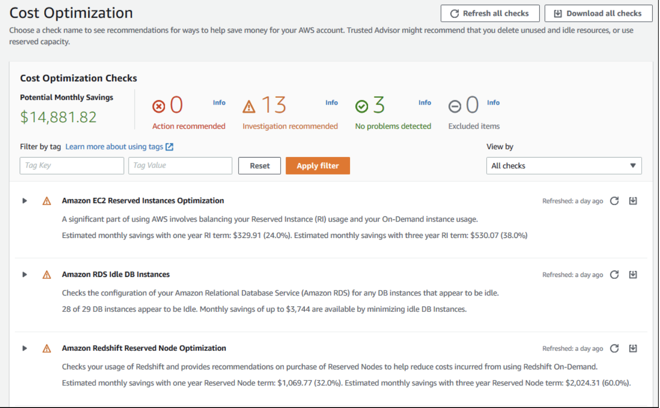
Zugriffsrisiko für Amazon Comprehend-Endpunkte
Die Amazon Amazon Comprehend-Endpunkt-Zugriffsrisikoprüfung bewertet die AWS Key Management Service (AWS KMS)-Schlüsselberechtigungen für einen Endpunkt, bei dem das zugrunde liegende Modell mit vom Kunden verwalteten Schlüsseln verschlüsselt wurde. Wenn der vom Kunden verwaltete Schlüssel deaktiviert ist oder die Schlüsselrichtlinie geändert wurde, um die zulässigen Berechtigungen für Amazon Comprehend zu ändern, kann die Verfügbarkeit des Endpunkts beeinträchtigt werden. Wenn der Schlüssel deaktiviert wurde, empfehlen wir, ihn zu aktivieren. Wenn die Schlüsselrichtlinie geändert wurde und Sie diesen Endpunkt weiterhin verwenden möchten, empfehlen wir Ihnen, die Schlüsselrichtlinie zu aktualisieren. Die Prüfungsergebnisse werden mehrmals am Tag automatisch aktualisiert. Diese Prüfung kann unter der Kategorie Fehlertoleranz der - Trusted Advisor Konsole angezeigt werden.
So zeigen Sie den AWS KMS Schlüsselstatus Ihrer Amazon Comprehend-Endpunkte an
-
Melden Sie sich bei der an AWS Management Console und öffnen Sie die - Trusted Advisor Konsole.
-
Wählen Sie im Navigationsbereich die FaultTolerance Prüfungskategorie aus.
-
Auf der Kategorieseite können Sie die Zusammenfassung für jede Prüfungskategorie anzeigen:
-
Empfohlene Aktion (rot) – Trusted Advisor empfiehlt eine Aktion für die Prüfung.
-
Untersuchung empfohlen (EoL) – Trusted Advisor erkennt ein mögliches Problem für die Prüfung.
-
Keine Probleme erkannt (grün) – erkennt Trusted Advisor kein Problem bei der Prüfung.
-
Ausgeschlossene Elemente (grau) – Die Anzahl der Prüfungen, bei denen Elemente ausgeschlossen wurden, z. B. Ressourcen, die bei einer Prüfung nicht berücksichtigt werden sollen.
-
-
Wählen Sie Amazon Comprehend Endpoint Access Risk Check und Sie können die Beschreibung der Prüfung sowie die folgenden Details anzeigen:
-
Warnungskriterien – Beschreibt den Schwellenwert, an dem sich der Status einer Prüfung ändert.
-
Empfohlene Aktion – Beschreibt die empfohlenen Maßnahmen für diese Prüfung.
-
Ressourcentabelle: Eine Tabelle, in der die Details Ihres verschlüsselten KMS-Endpunkts und der Status für jeden Endpunkt aufgeführt sind, basierend auf den empfohlenen Aktionen.
-
-
Wenn in der Tabelle Ressource ein Endpunkt mit dem Status Aktion empfohlen gekennzeichnet ist, wählen Sie den Link in der KeyId Spalte KMS aus und Sie werden zur entsprechenden AWS KMS Schlüsselseite weitergeleitet.
-
Um einen deaktivierten AWS KMS Schlüssel zu aktivieren, wählen Sie Schlüsselaktionen und dann Aktivieren aus.
-
Wenn der Schlüsselstatus als Aktiviert aufgeführt ist, aktualisieren Sie die Schlüsselrichtlinie, indem Sie im Abschnitt Schlüsselrichtlinie die Option Zur Richtlinienansicht wechseln auswählen. Bearbeiten Sie das Schlüsselrichtliniendokument, um Amazon Comprehend die erforderlichen Berechtigungen bereitzustellen, und wählen Sie dann Änderungen speichern aus.
-
Hier ist ein Beispiel für die FaultTolerance Kategorieansicht in der Trusted Advisor Konsole:

Diese Prüfungen und ihre Ergebnisse können auch angezeigt werden, indem Sie auf den - Trusted Advisor Abschnitt der AWS -Support -API verweisen.
Weitere Informationen zum Einrichten von Alarmen mit CloudWatchfinden Sie unter: Erstellen von Trusted Advisor Alarmen mit CloudWatch. Eine vollständige Reihe von Trusted Advisor Best-Practice-Prüfungen finden Sie unter: AWS Trusted Advisor Checkliste für bewährte Methoden.